Windows 7에서 작업 표시 줄 썸네일 미리보기를 신경 쓰지 않는 사람 중 한 명이라면 Opera 브라우저에서 빠르고 쉽게 끌 수있는 방법이 있습니다.
전에
여기에 HTG 네트워크의 장점이 가득한 4 개의 탭이있는 Opera 브라우저가 있습니다.

작업 표시 줄 아이콘 위로 마우스를 가져 가면 각 탭 내용을 미리 볼 수 있습니다.

자세히 살펴보면 작업 표시 줄 아이콘에 여러 개의 탭이 열려 있음을 나타내는 부채꼴 가장자리가 표시됩니다. 이 모든 것이 좋지만 더 간단한 것을 원한다면 어떨까요?

미리보기 비활성화
Opera에서 작업 표시 줄 썸네일 미리보기를 비활성화하려면 다음을 입력해야합니다. opera : config 주소 표시 줄에서 Enter를 누르십시오. 이 작업을 마치면 Opera의 모든 기본 설정에 대한 요약 된 목록이 표시됩니다. 우리가 찾아야 할 선호 카테고리가 하나 있습니다…사용자 환경 설정.
참고 : 수정해야하는 항목에 대해 빠른 찾기 검색을 수행 할 수 있지만 여기에서는 전체 방법을 표시하도록 선택했습니다.

아래로 스크롤하여 사용자 환경 설정 섹션을 확장해야합니다. 위의 스크린 샷과 비교하여 스크롤바의 크기를 확인하십시오. 원하는 경우 Opera에서보고 기교 할 수있는 것이 상당히 많습니다.

찾을 때까지 아래로 스크롤 Windows 7 작업 표시 줄 축소판 사용 기입.
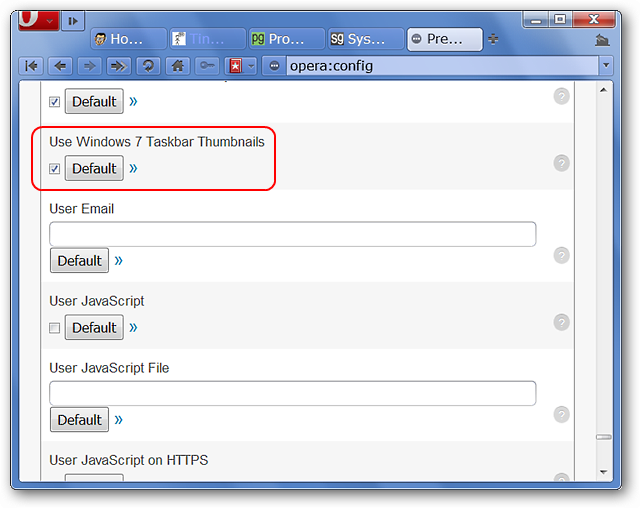
상자의 선택을 취소하고 닫지 마십시오. 오페라 : 구성 탭 아직… 또는 변경 사항이 적용되지 않습니다.
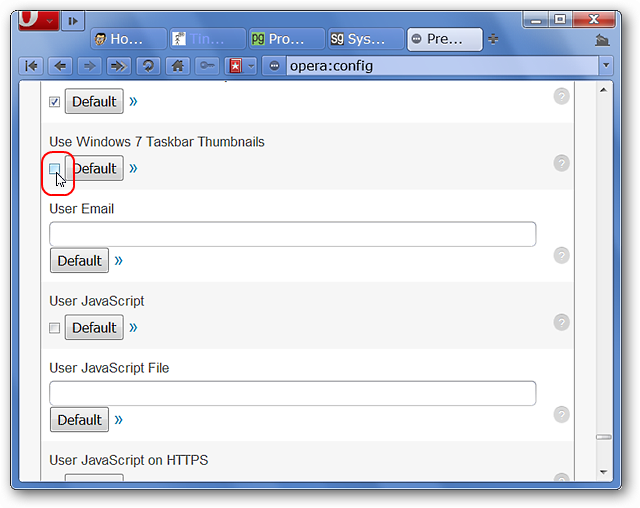
끝까지 한 번 더 아래로 스크롤하십시오. 사용자 환경 설정 카테고리를 선택하고 저장을 클릭하십시오.
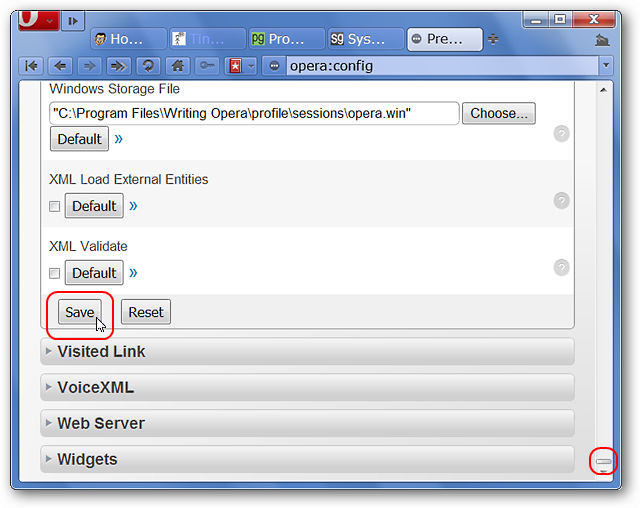
이 특정 수정으로 확인을 클릭 한 후 Opera를 다시 시작해야합니다.
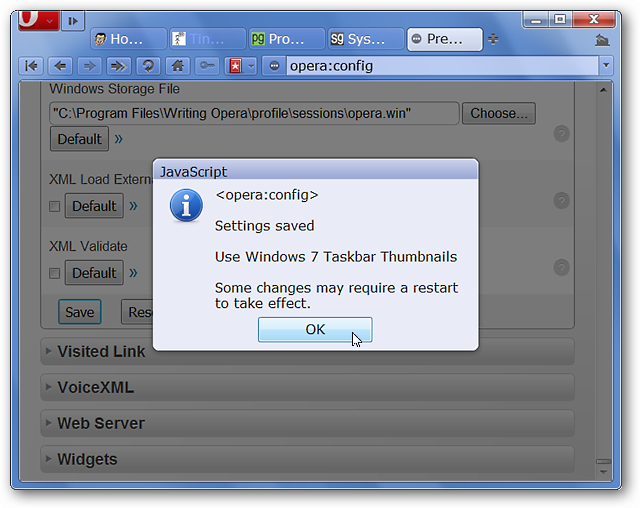
Opera를 다시 시작한 후 작업 표시 줄 아이콘과작업 표시 줄 축소판 미리보기는 여기에 표시된 것처럼 최소 Windows 7 기본값으로 돌아갑니다. 축소판에서 Opera의 탭 표시 줄을 볼 수 있으며 작업 표시 줄 아이콘에 더 이상 "팬 가장자리"가 없습니다.

결론
Windows 7 시스템에서 Opera의 작업 표시 줄 썸네일 미리보기를 비활성화하려면이 빠른 수정을 통해 단 몇 분 만에 정렬 할 수 있습니다.








